电脑微信怎么多开微信分身(微信电脑怎么多开)
微信这个通讯软件,相信会在很多朋友的日常生活和工作中占据一席之地。无论是和朋友聊天,还是和同事交换工作笔记,我们都可以通过微信来完成。手机上的电脑都登录了,即使不在电脑旁,也能实时收到回复。
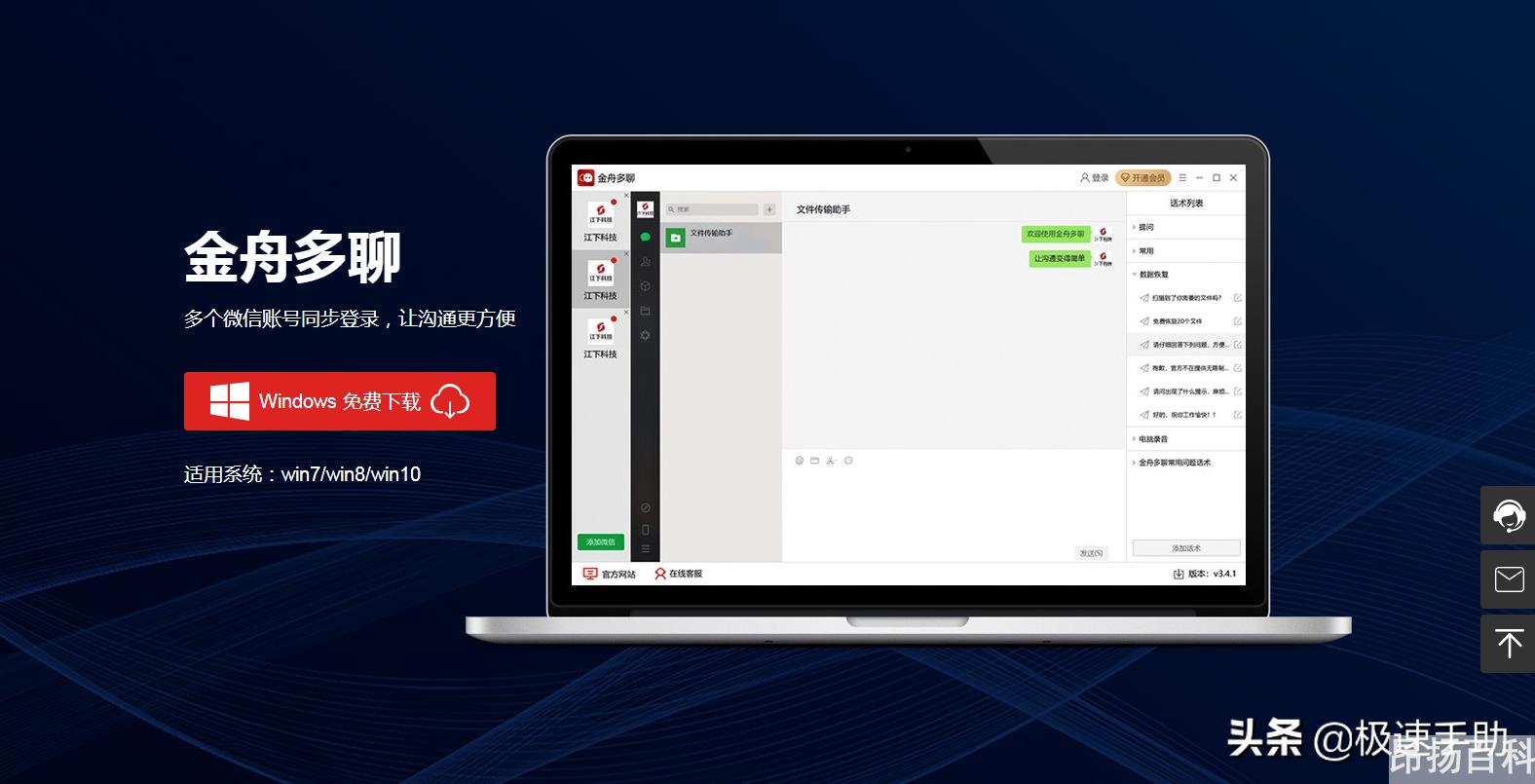
为了区分工作和生活,微信开通了两个账号,但目前只能登录一个微信账号,而另一个账号只能登录,不仅可能错过重要消息,还会降低工作或学习的效率。这时候打开微信头像,我们可以同时登录两个微信号,那个账号上的消息也可以及时收到和回复,让工作和生活完全分开,互不干扰。
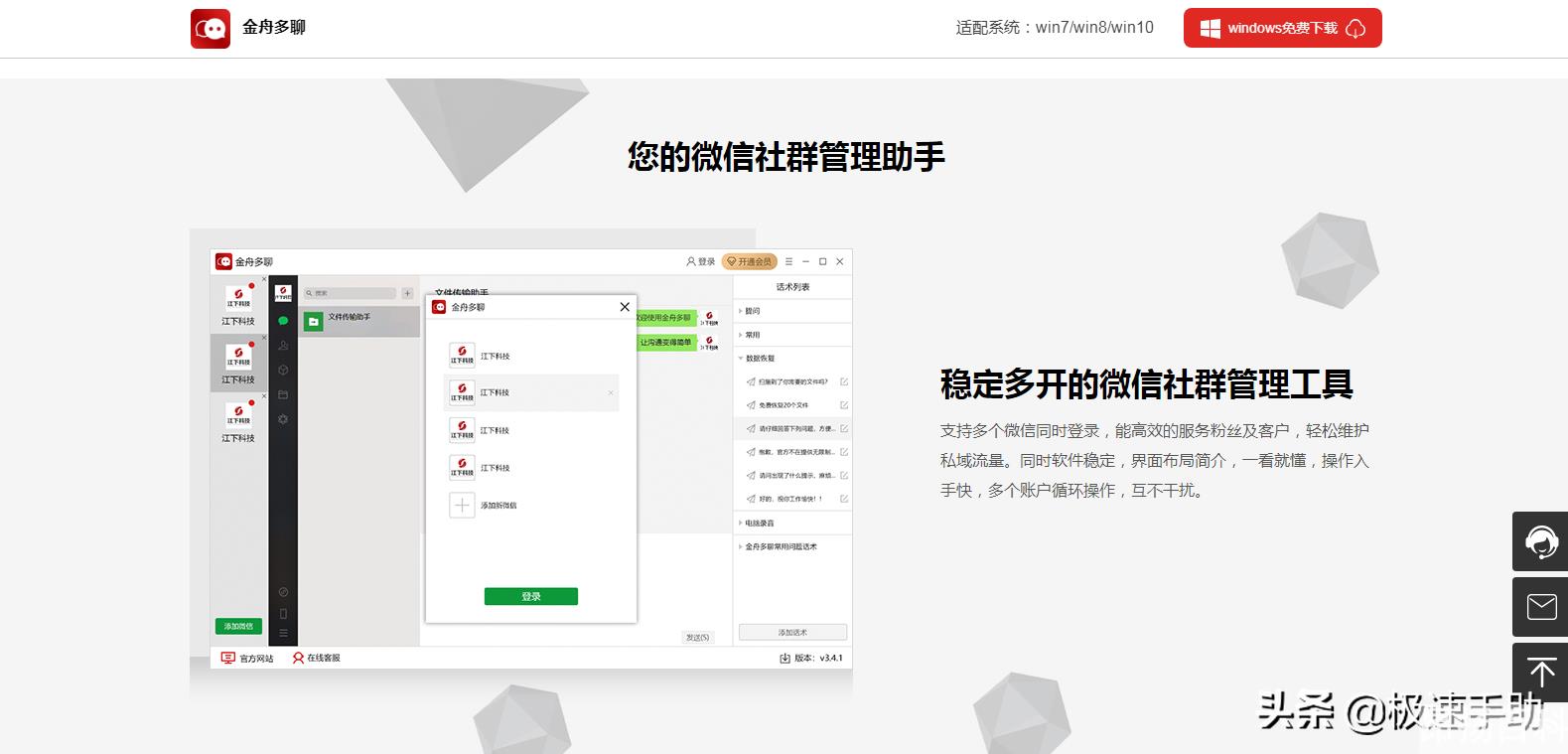
那么如何获得微信头像功能呢?下面介绍如何设置微信头像,包括电脑端微信头像和移动端微信头像。希望对你有帮助。
在电脑微信设置两个位置的方法:
第一步是在电脑上下载并安装金舟聊天软件。软件安装完成后,我们双击打开它。进入软件主界面后,我们点击界面下方的【立即登录】按钮。
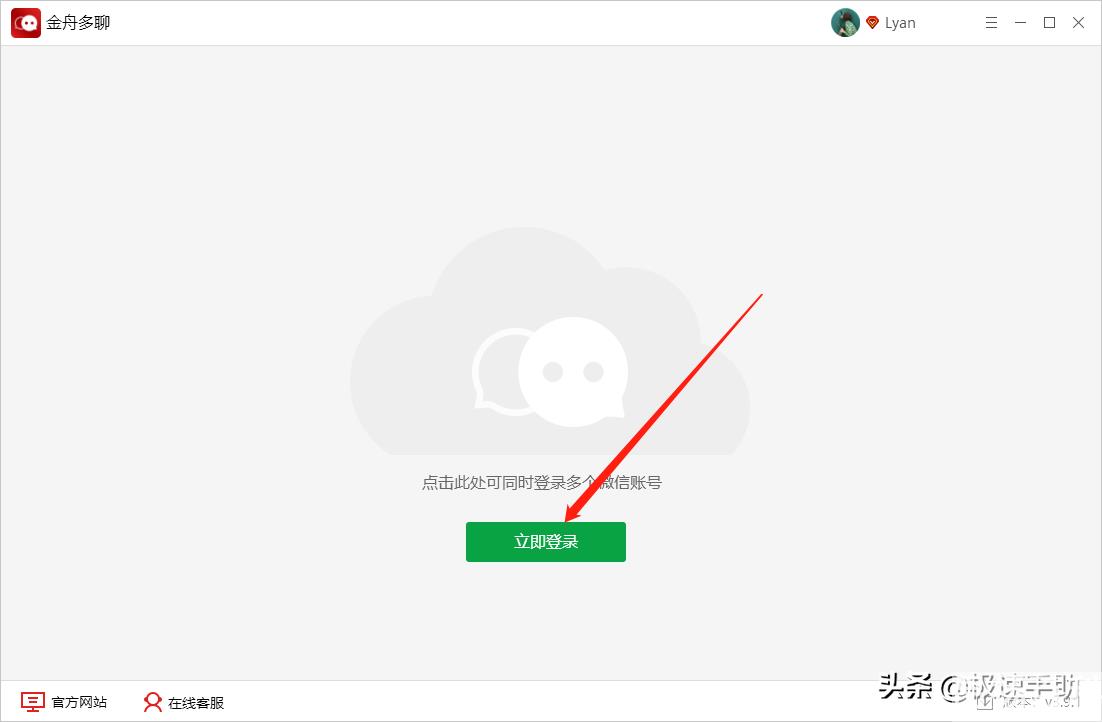
第二步,然后我们点击界面左上角的【添加新微信】按钮。
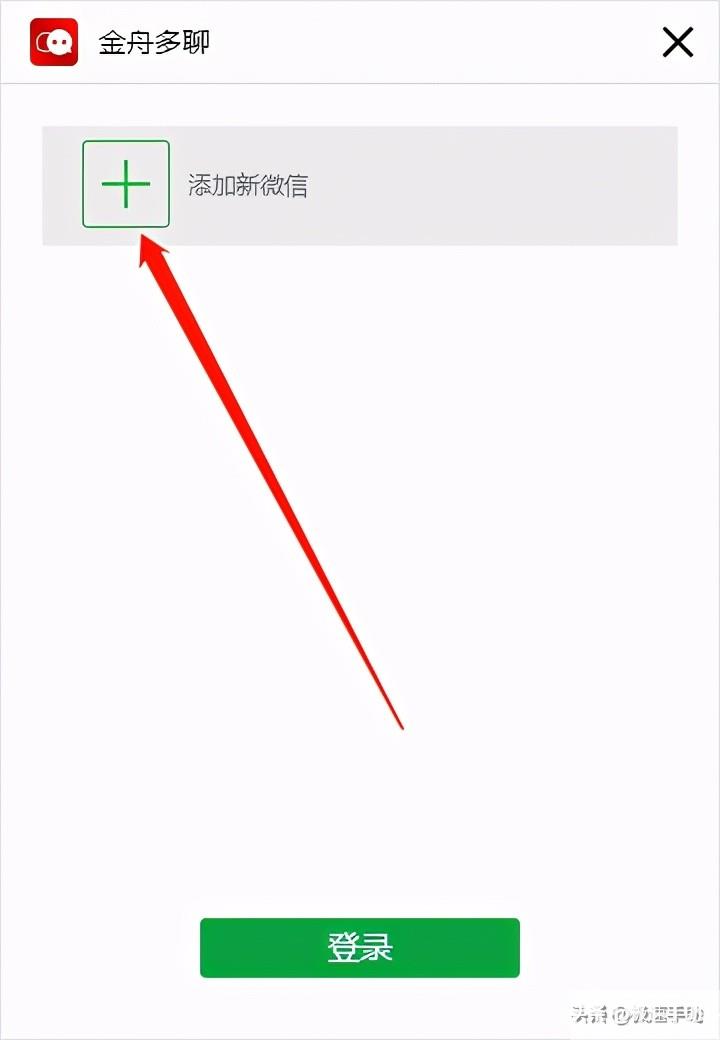
第三步。然后软件界面上会显示一个二维码。我们用手机微信扫描登录。
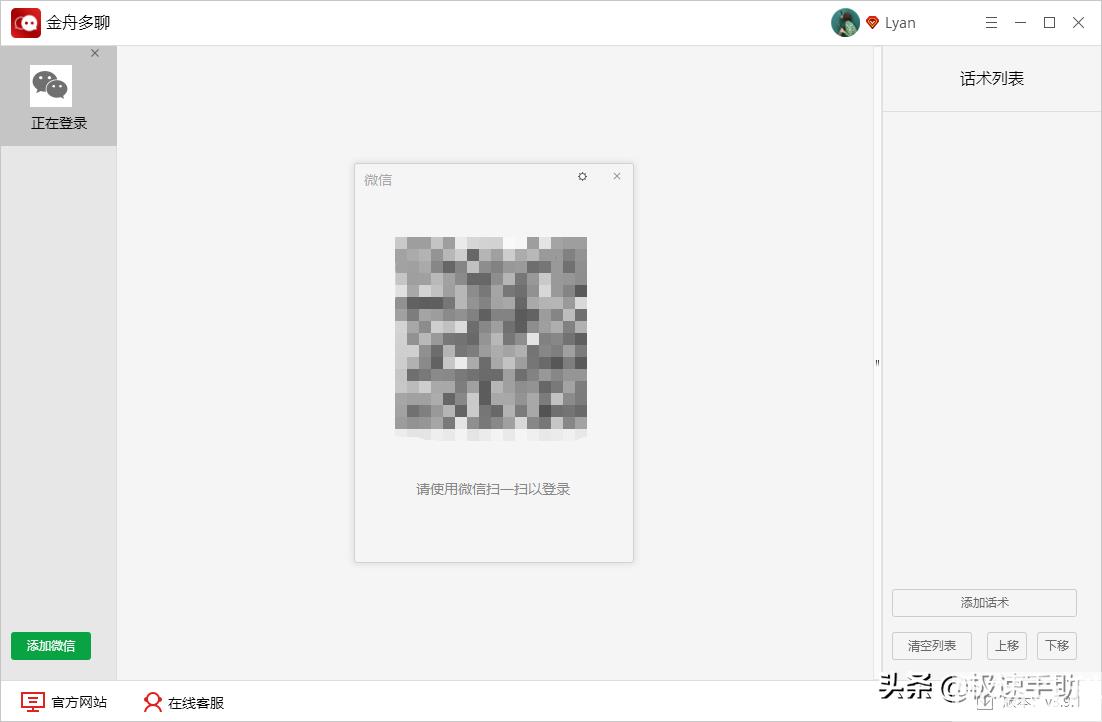
第四步:微信账号登录成功后,我们就可以照常开始聊天了。
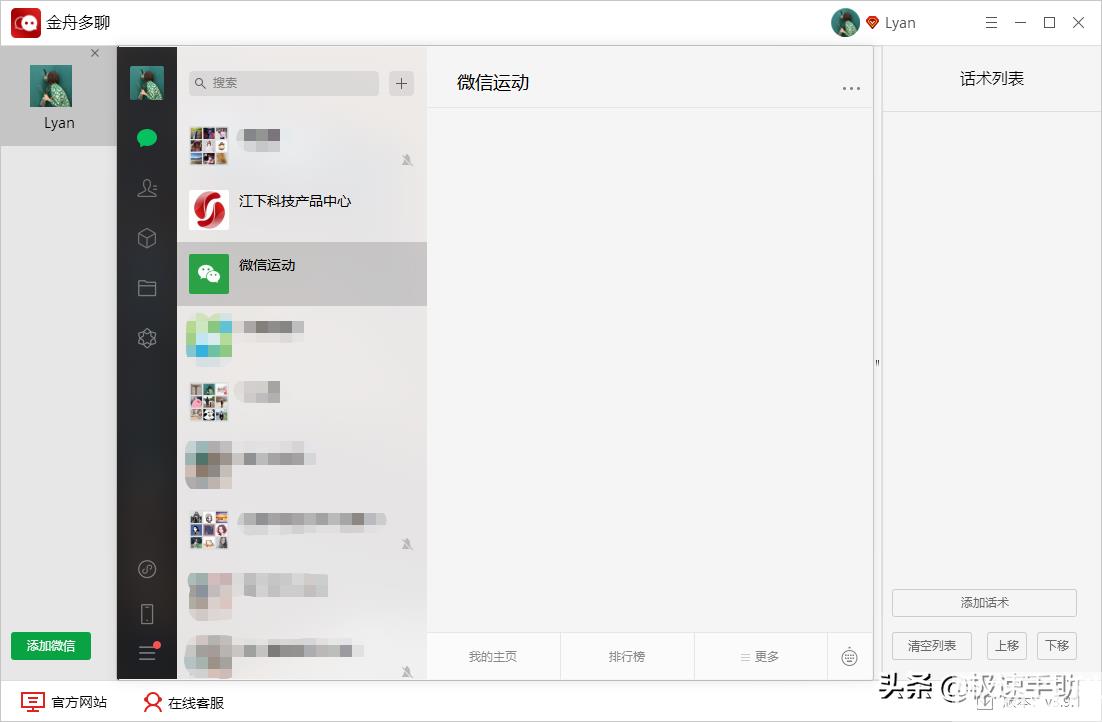
第五步。如果我们需要登录第二个微信,那么我们点击界面左下角的【添加微信】按钮。
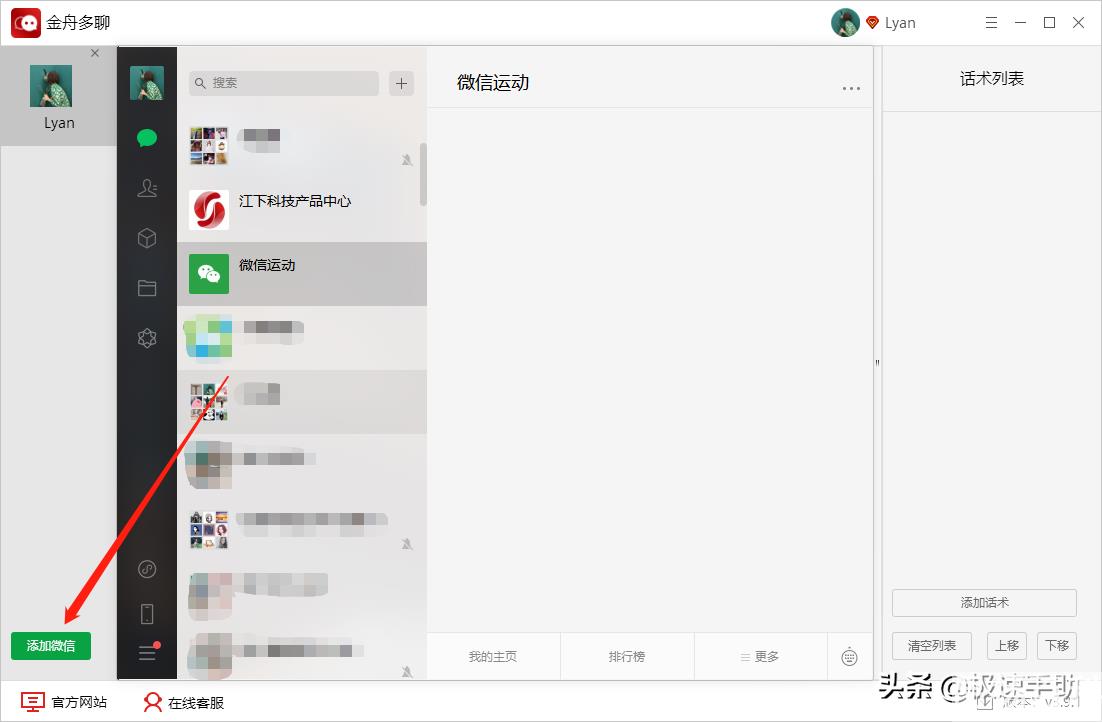
第六步,然后扫描,用手机微信登录。
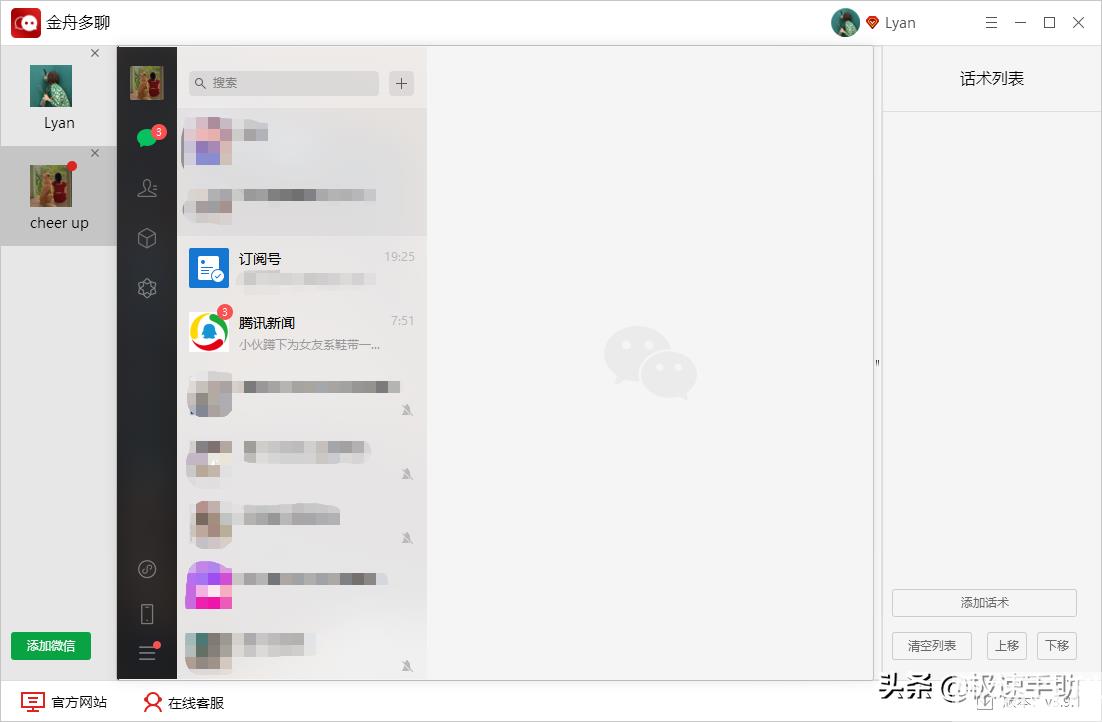
第七步:如果不需要登录微信,我们可以直接点击微信头像右上角的[]小叉按钮关闭账号。
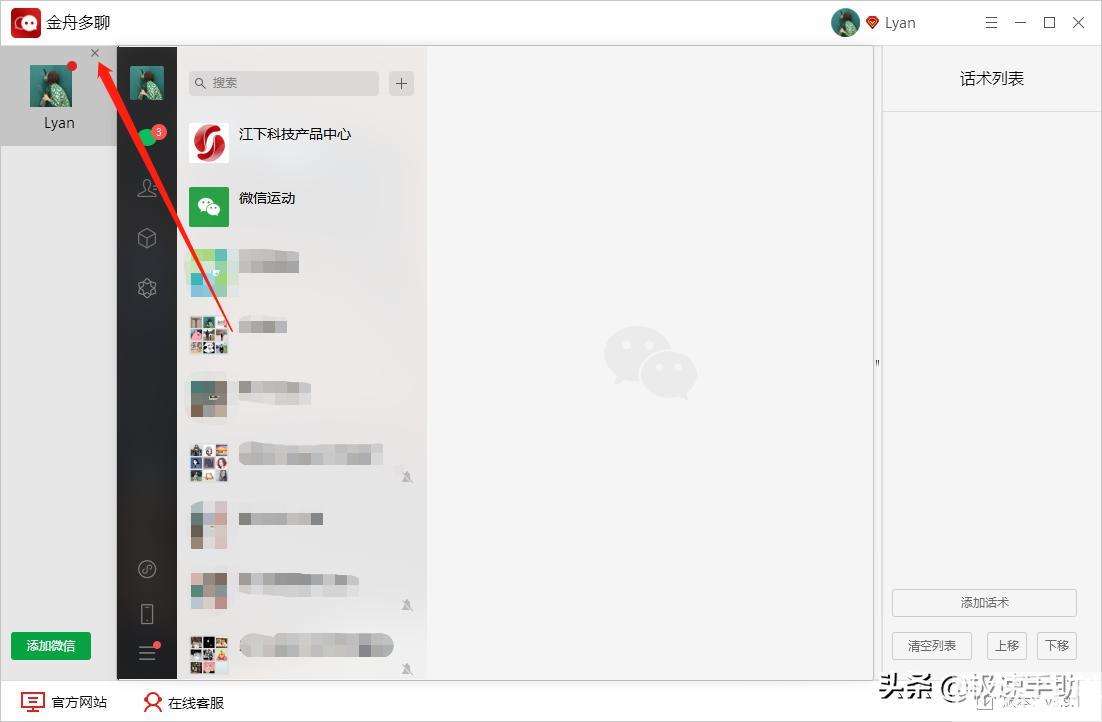
第八步。然后软件会弹出【关闭提醒】窗口。点击【确定】按钮,关闭微信账号。
age/5f1a3c9e5cc94a65bc9d9c51db5e132a.jpg" />手机端微信设置分身的方法:
第一步,在手机的屏幕上,找到【设置】图标,并点击打开。
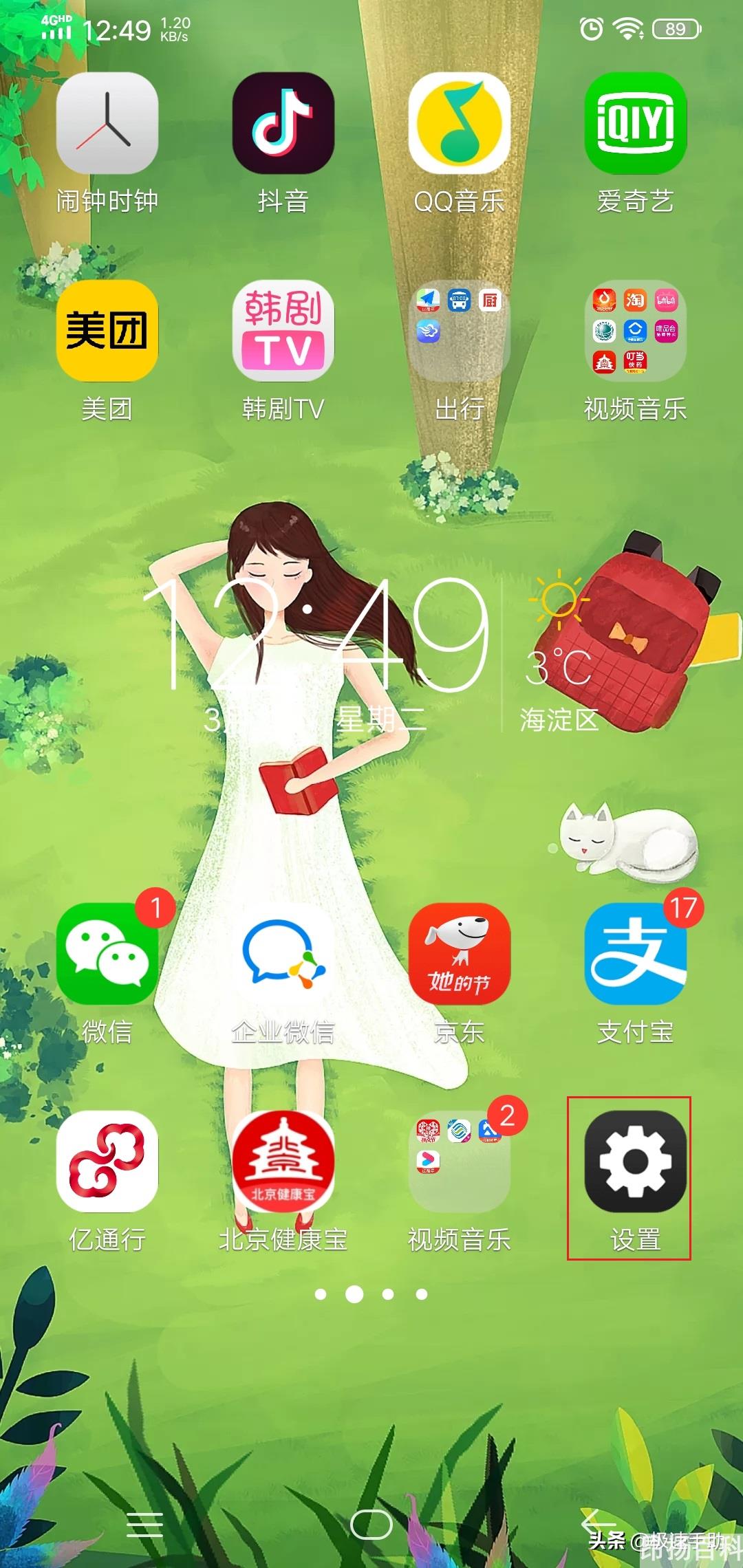
第二步,进入到手机的设置界面当中后,我们找到【应用分身】功能,并点击进入。
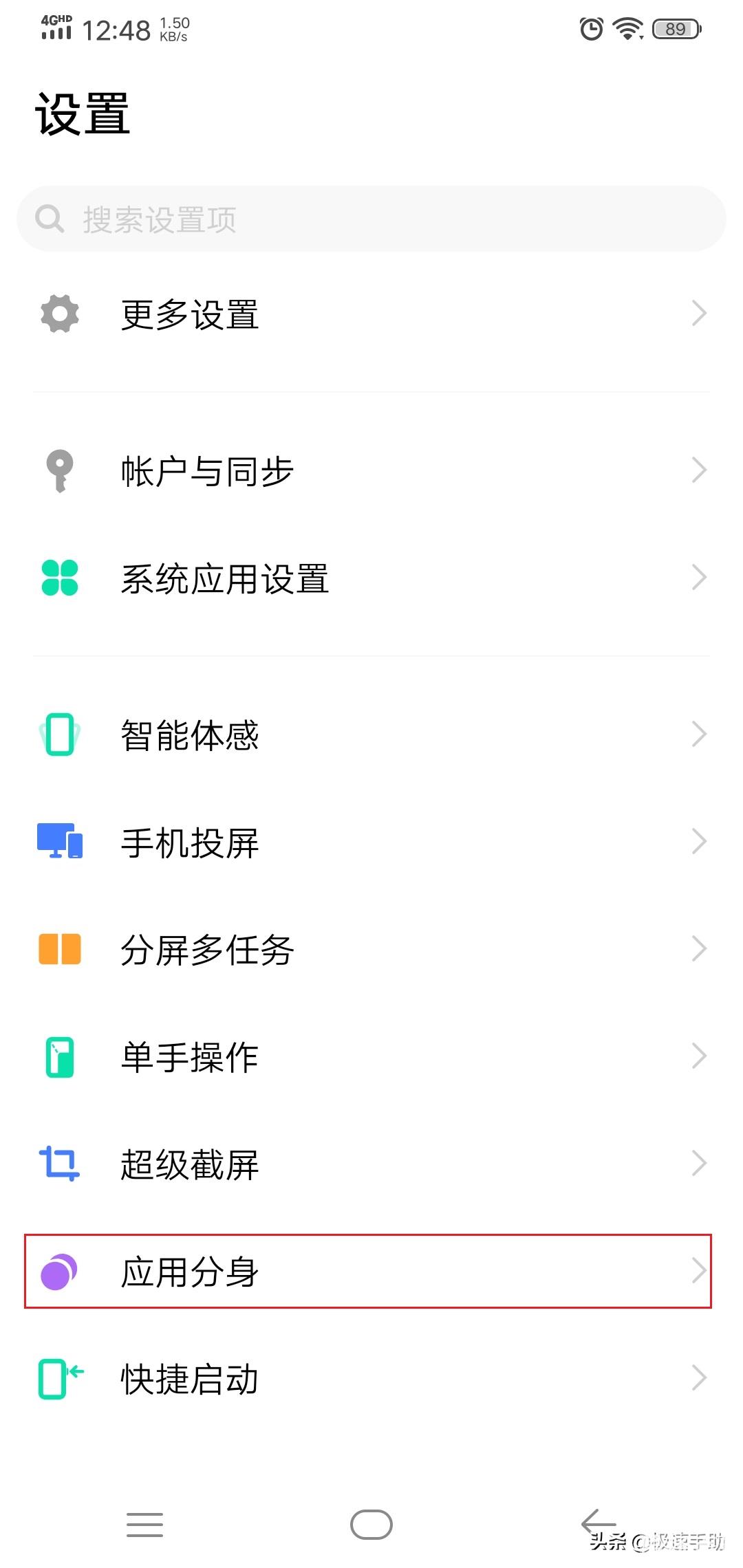
第三步,进入到应用分身界面后,我们找到需要打开分身功能的微信,然后将其右侧的开关滑动打开。
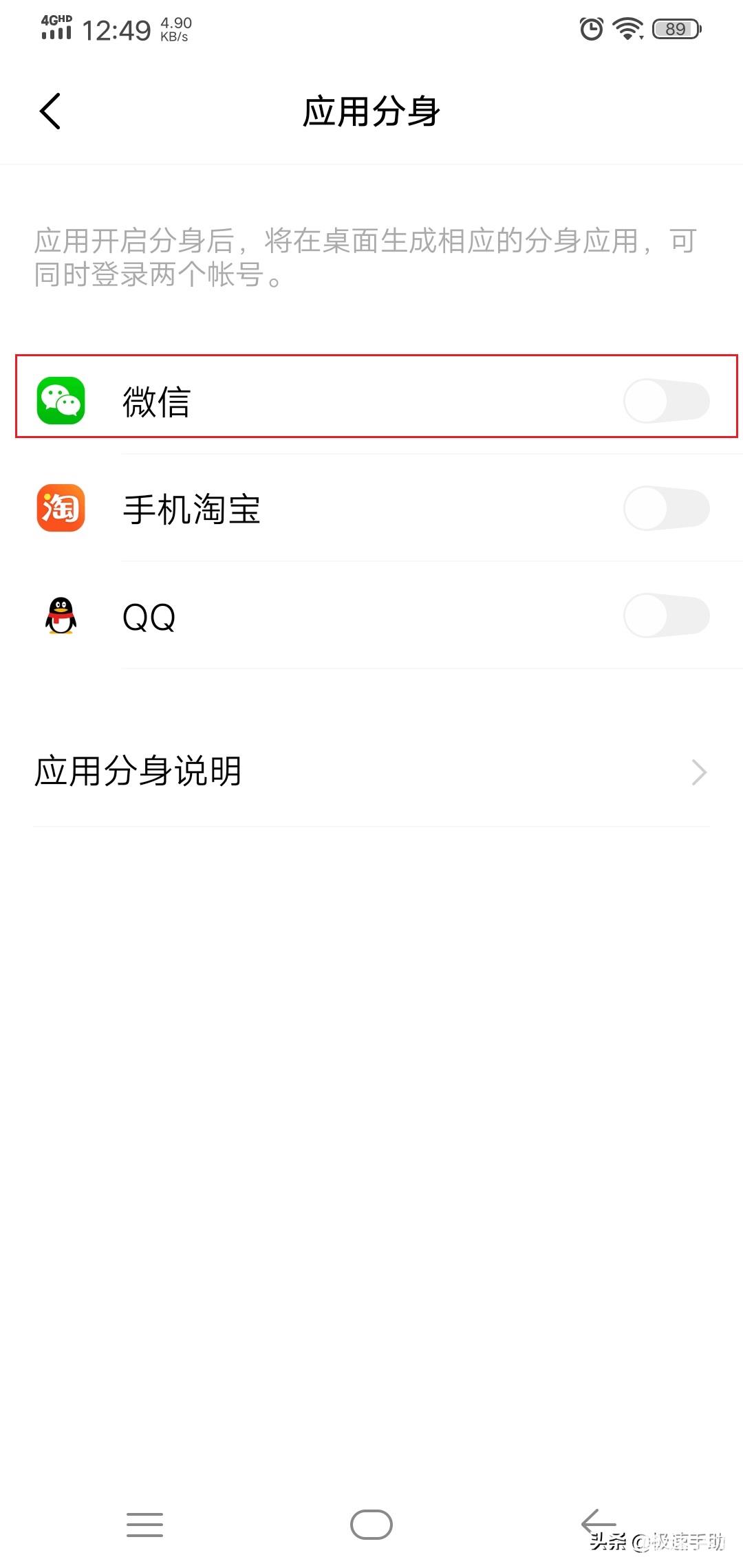
第四步,接着系统会为我们在桌面上创建微信分身的应用图标。
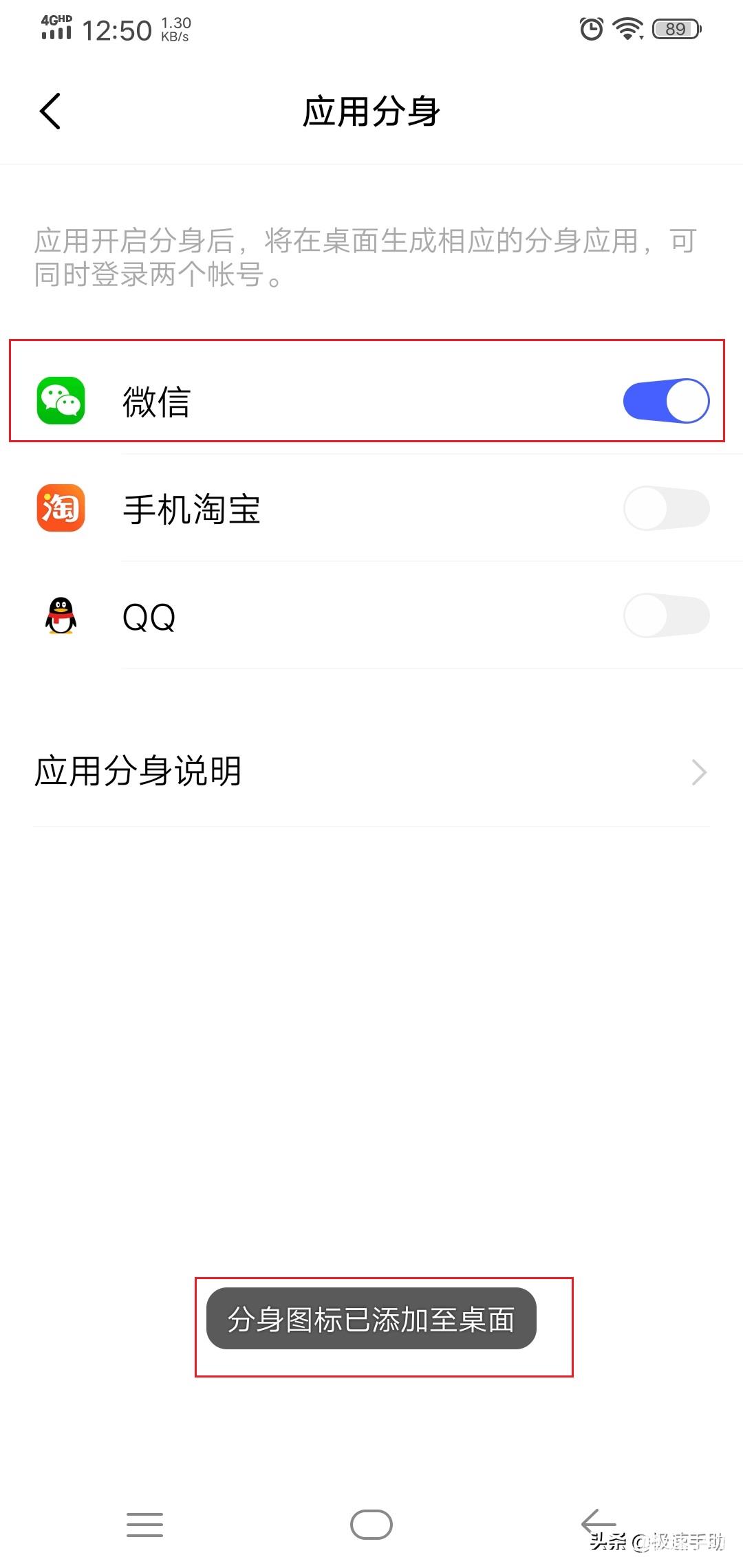
第五步,回到手机的桌面上,我们就可以看到微信此时有两个图标了,微信分身的图标是有【2nd】的显示的。此时我们点击它,输入自己的另一个微信账号进行登录即可。
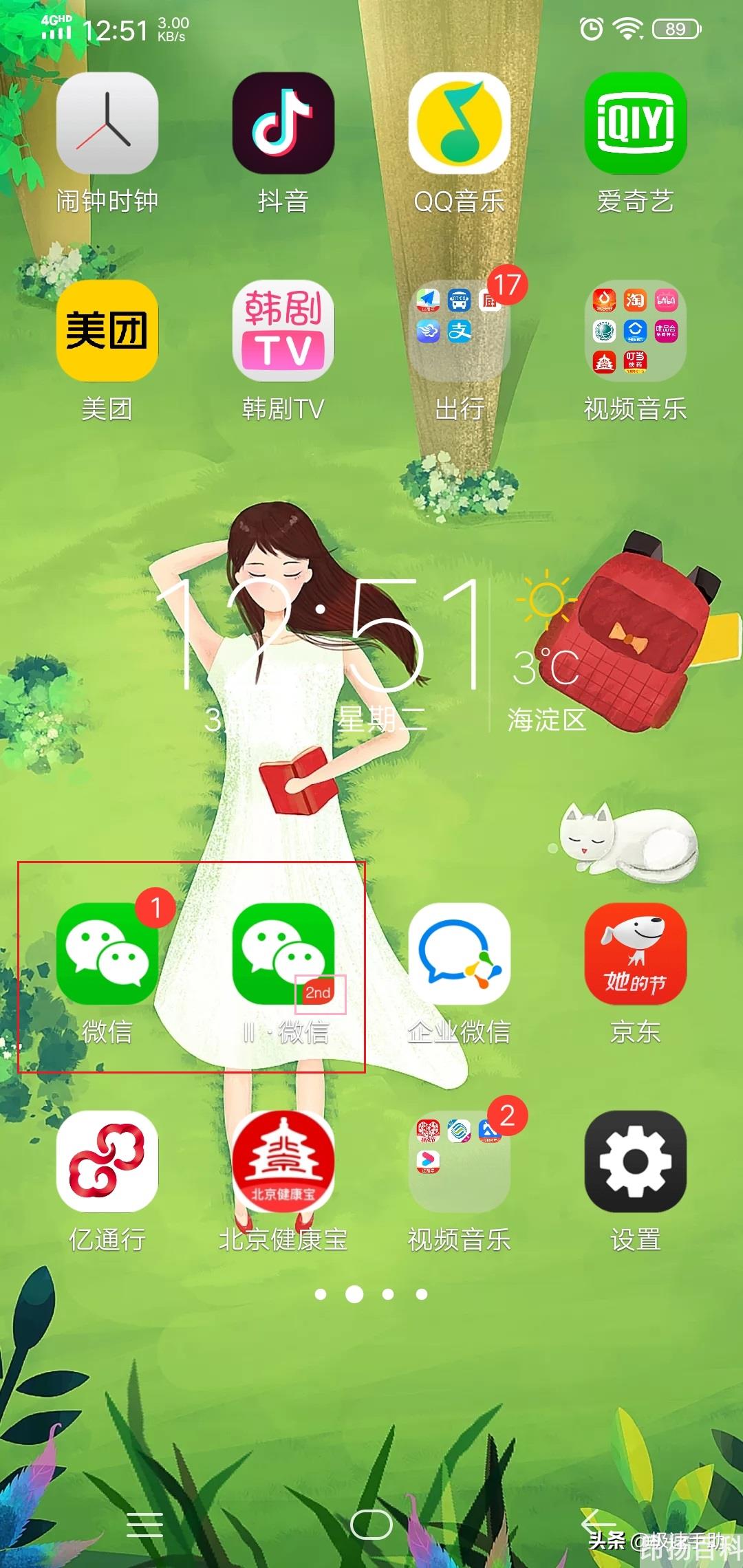
以上就是小编为大家总结的关于微信分身的具体设置方法了,如果你平时也有两个微信需要登录电脑或手机当中的话,那么不妨赶快跟着本文将微信在电脑和手机上的分身方法学到手吧,这样一来,工作学习和娱乐都不耽误,日常使用自然更加的顺利愉快。
